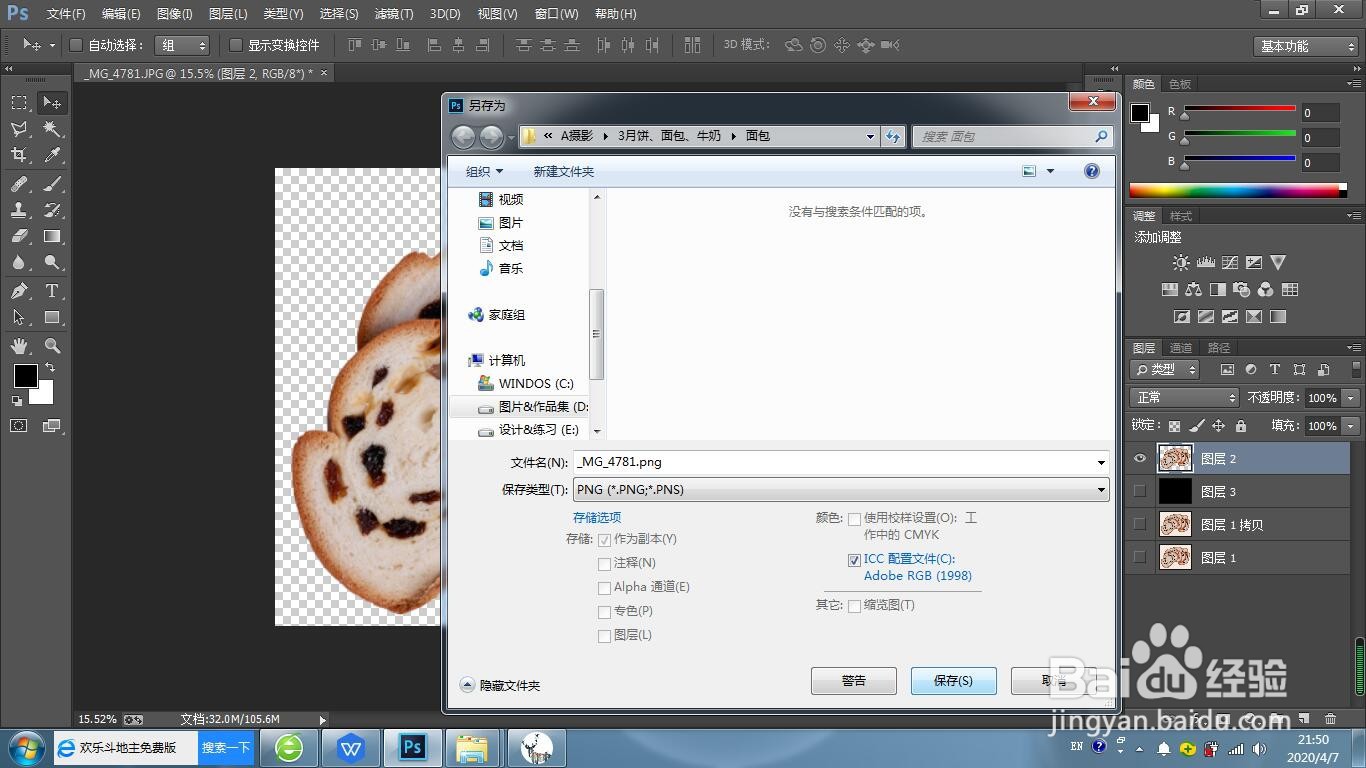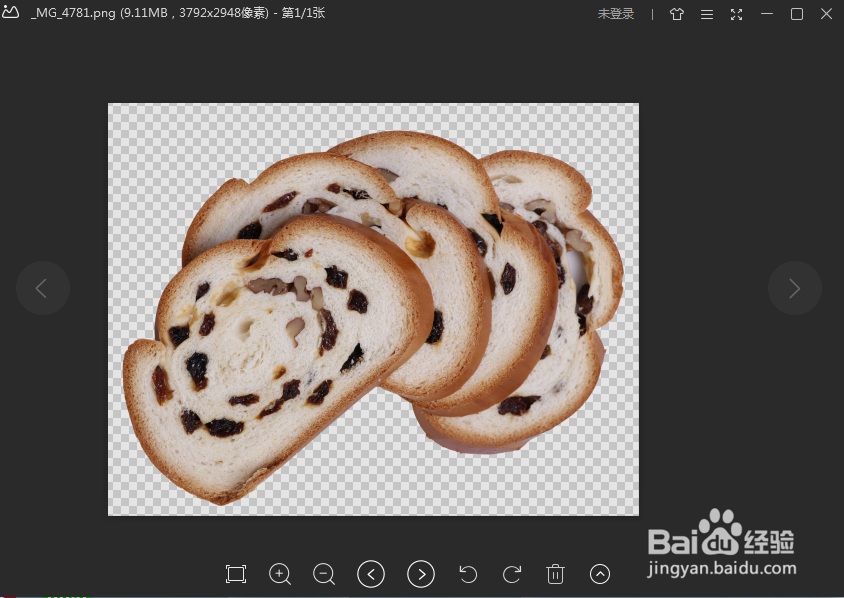1、双击打开photoshop CS6界面。
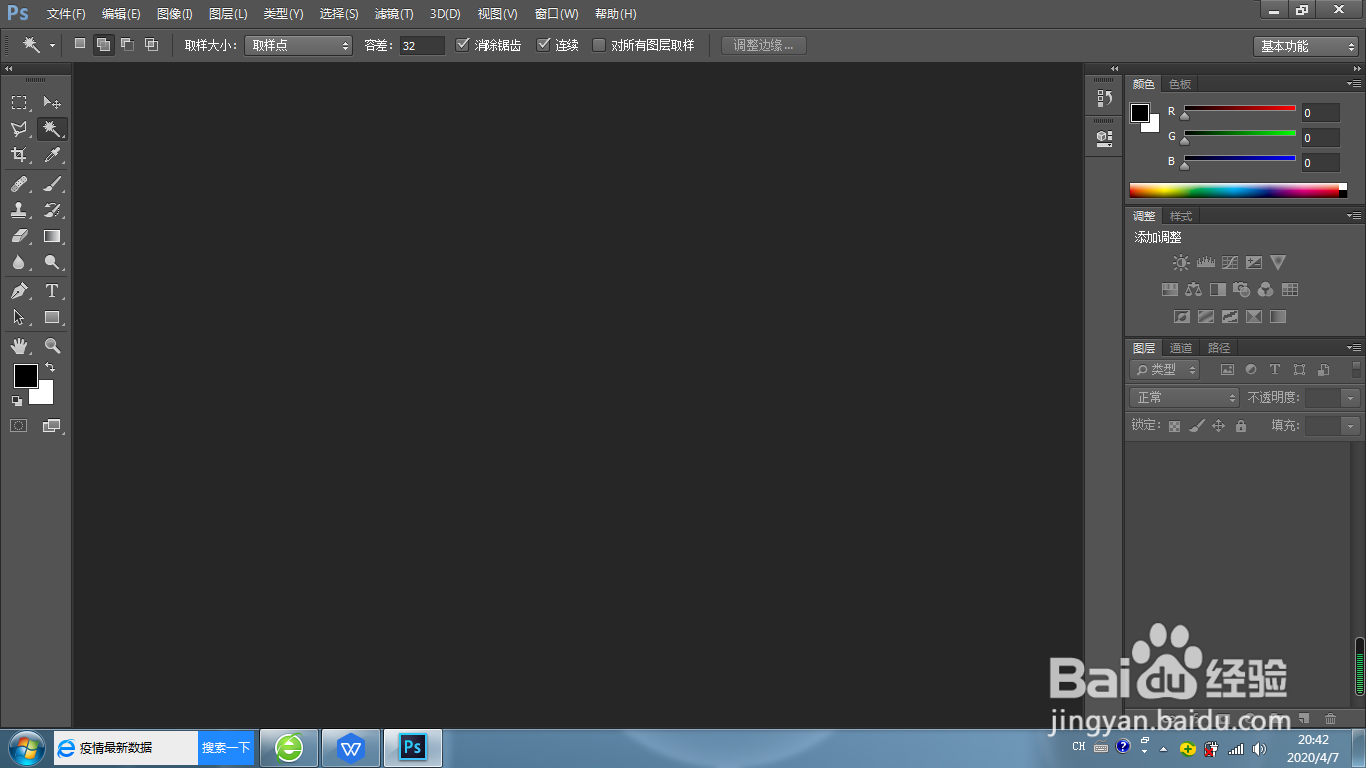
2、把要扣取的产品图片拖入photoshop CS6界面,
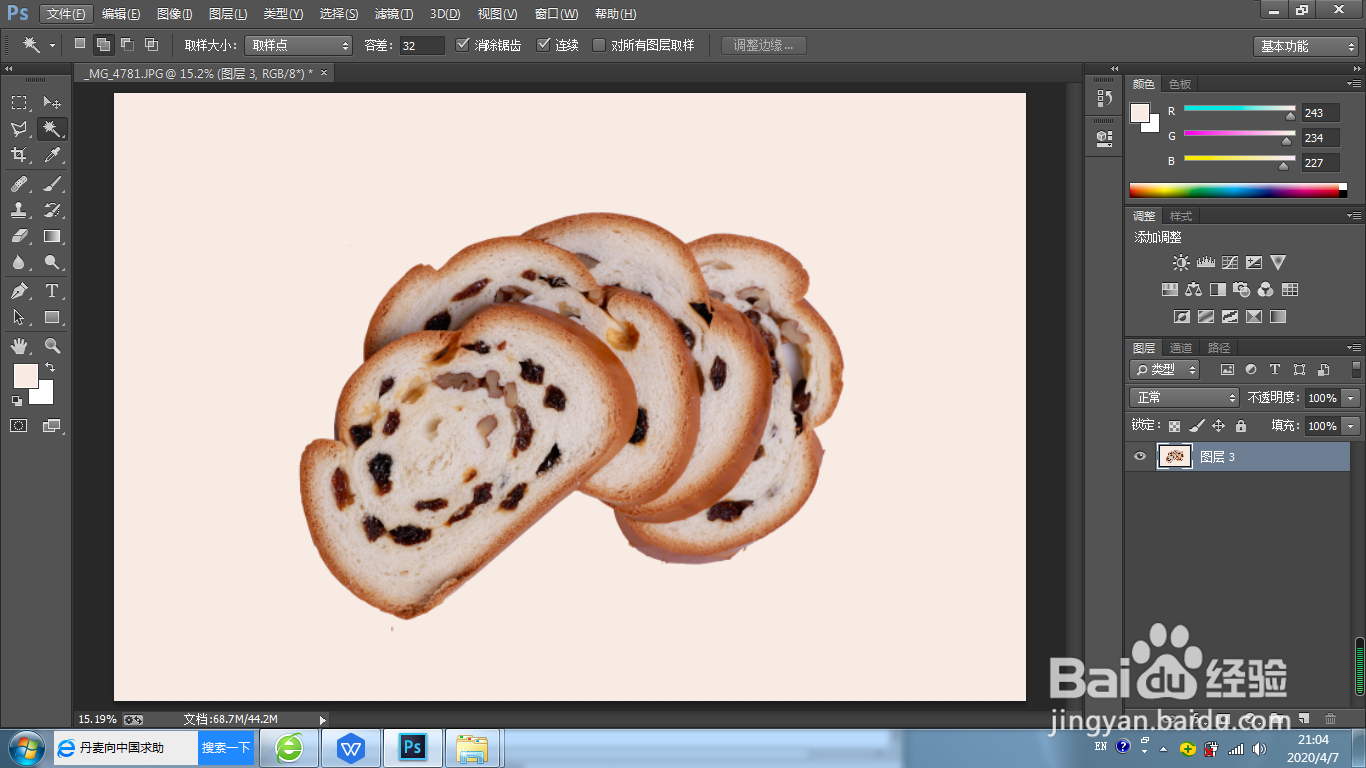
3、快捷键Ctrl+J复制图层。
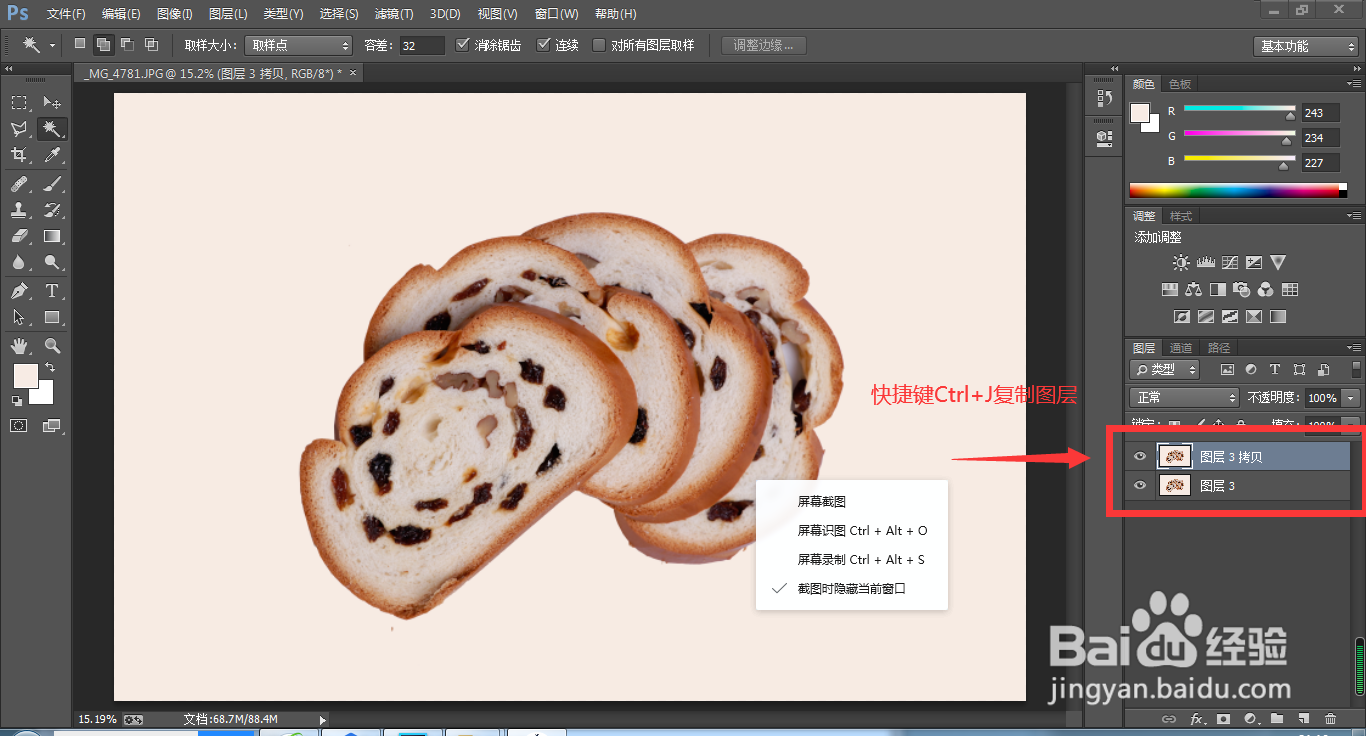
4、魔棒工具点击白底部分。
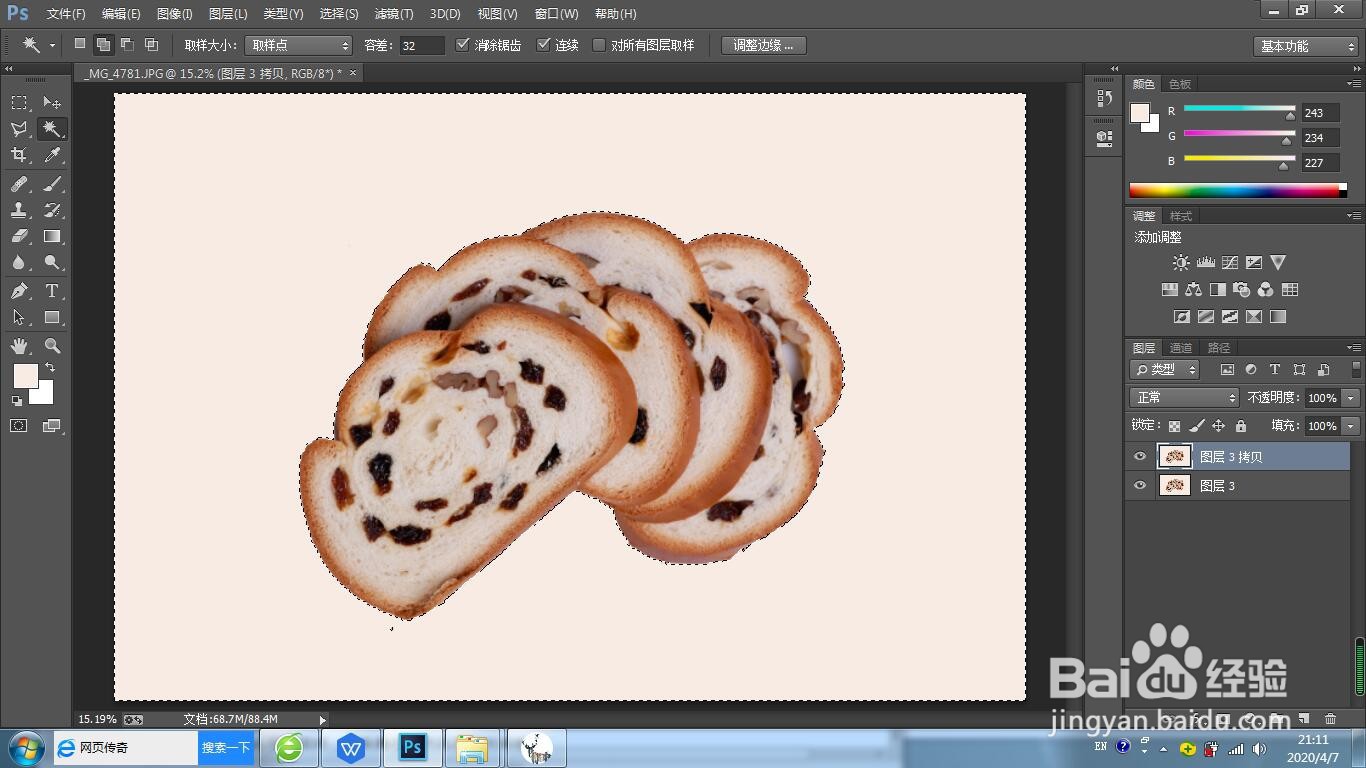
5、快捷键Ctrl+Shift+I键反选产品图片。
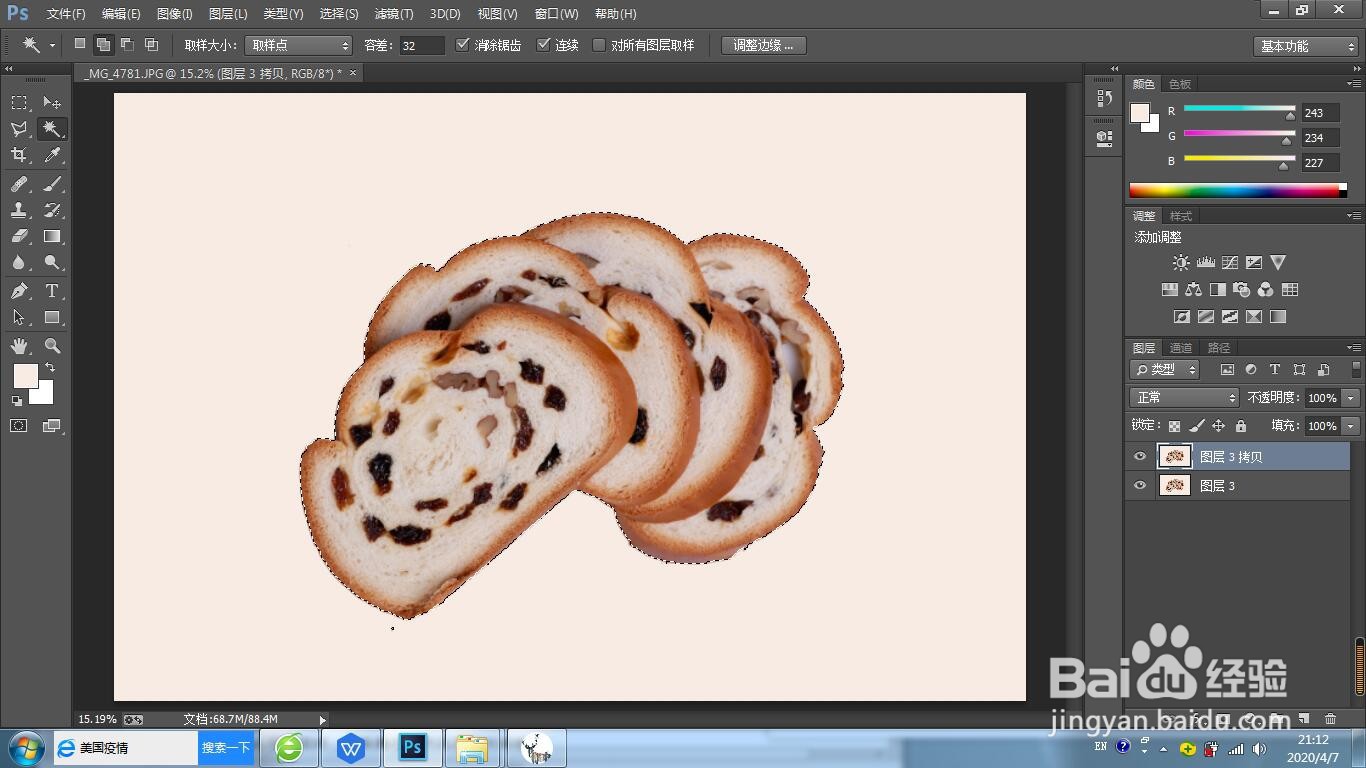
6、点击调整边缘设置参数如图,确定。
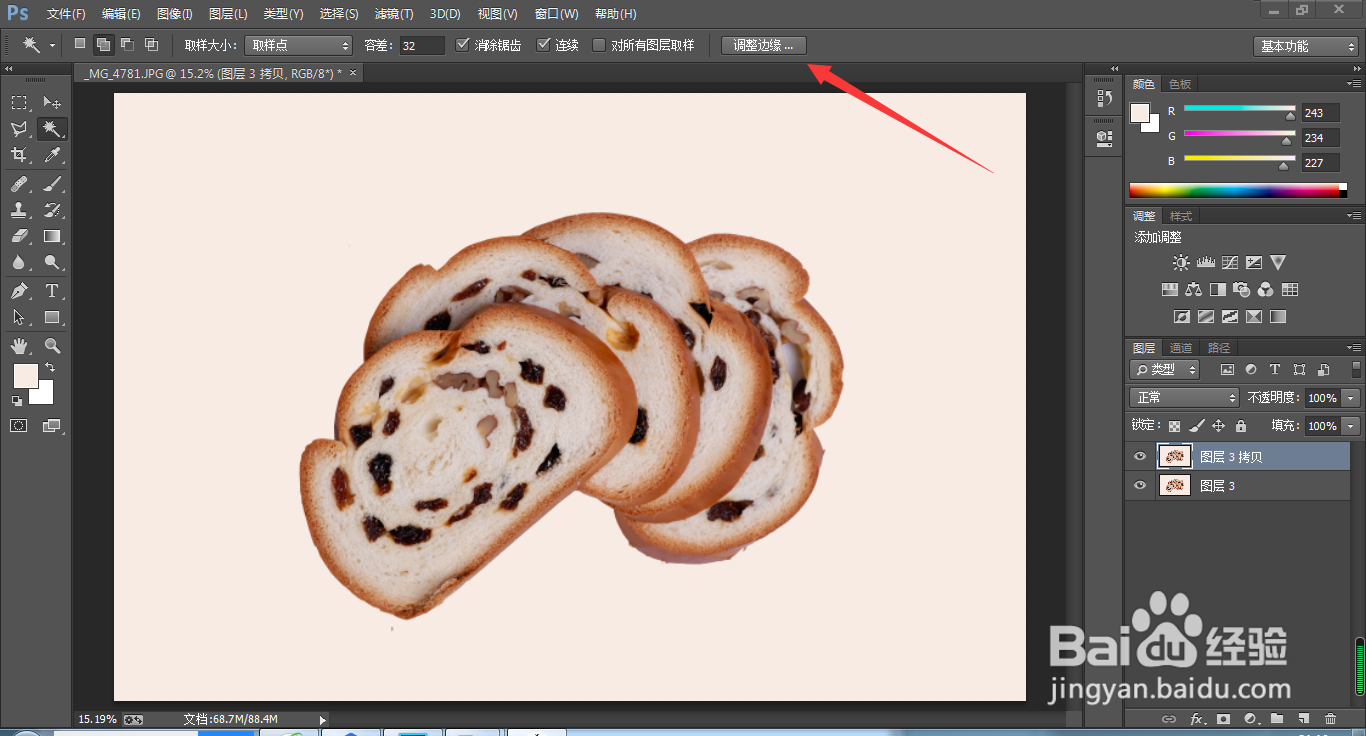
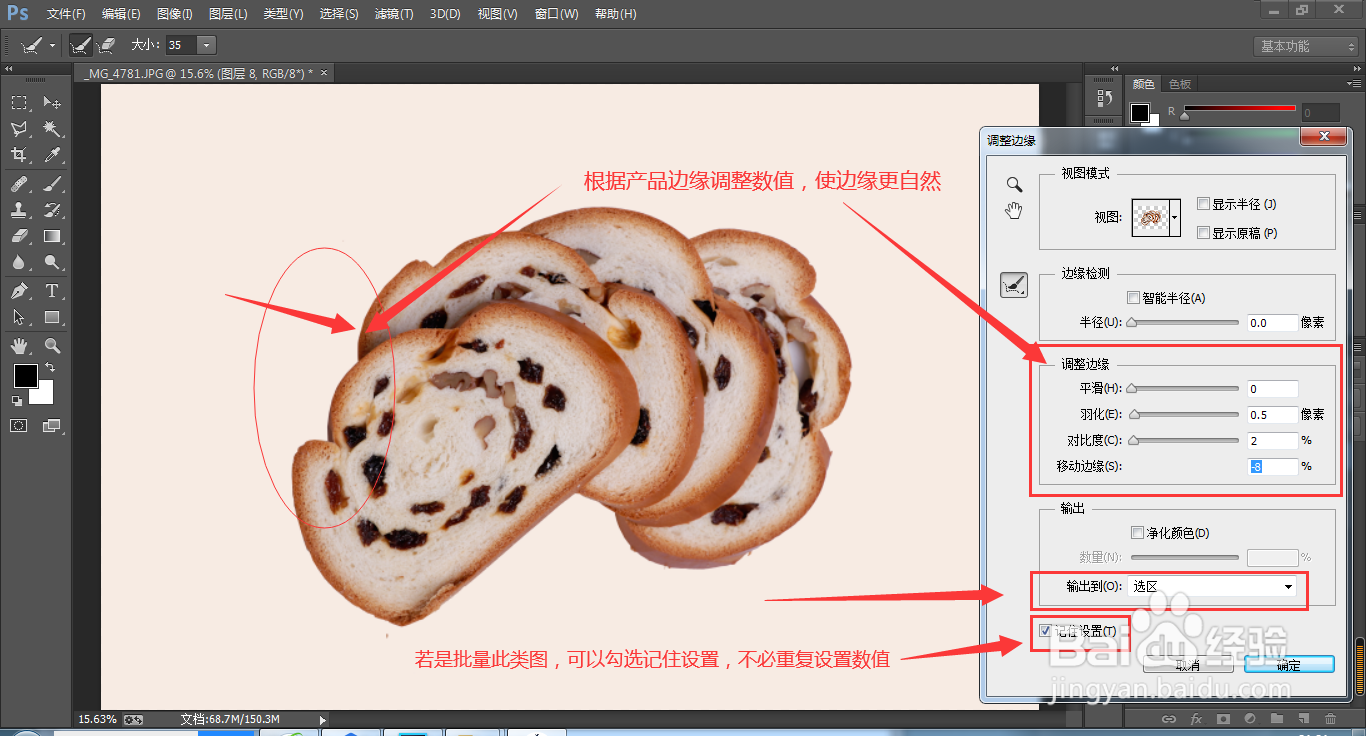
7、快捷键Ctrl+J,得到选区图片
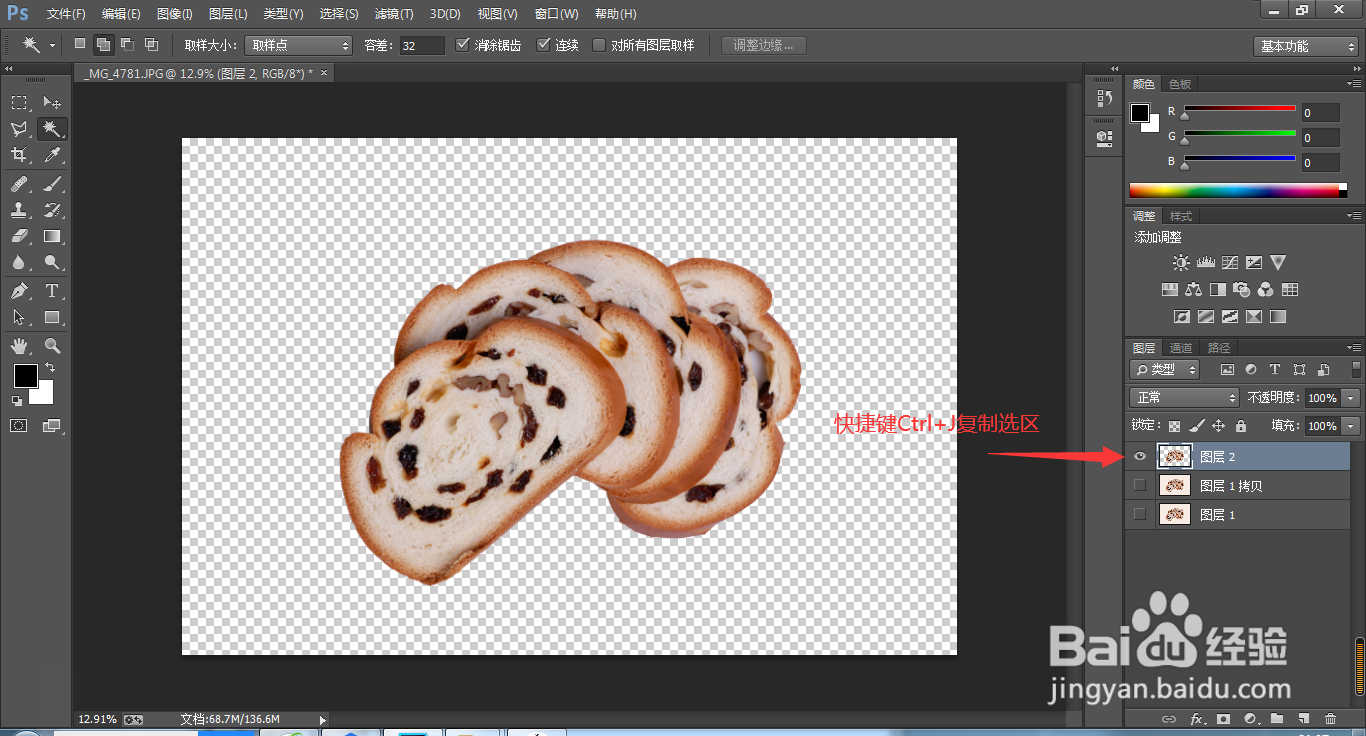
8、新建图层

9、快捷键Altl+Delete填充黑色:检查扣选图片是否有白边。
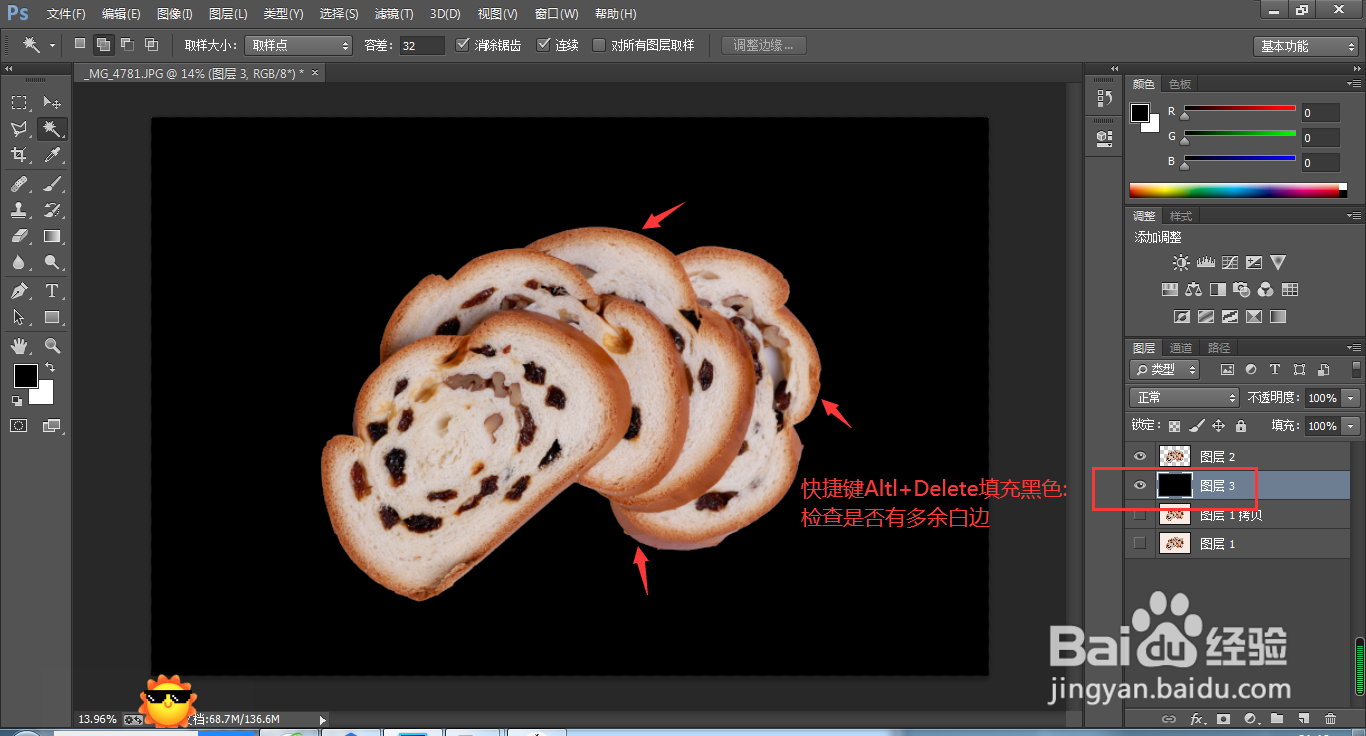
10、存储PNG格式完成:一张精致的产品图就出来啦。
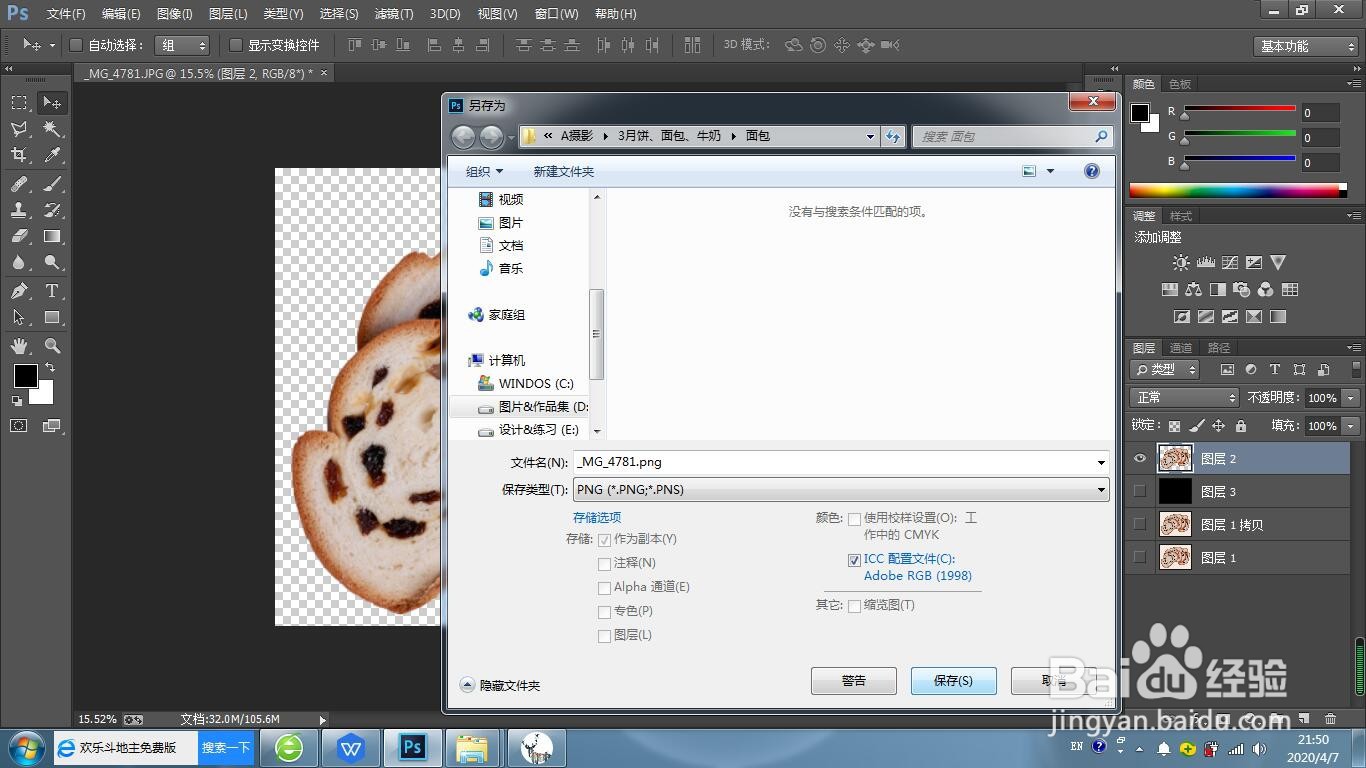
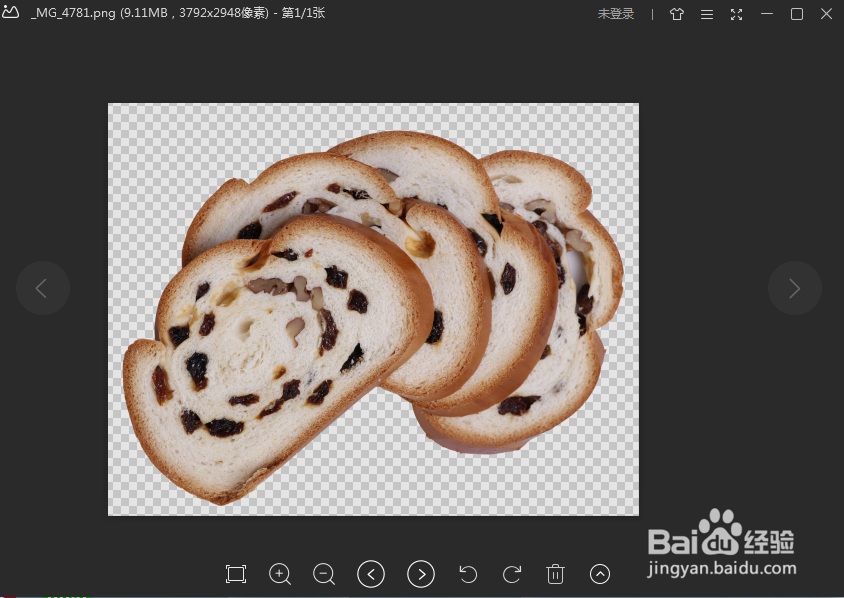
时间:2024-10-16 17:03:20
1、双击打开photoshop CS6界面。
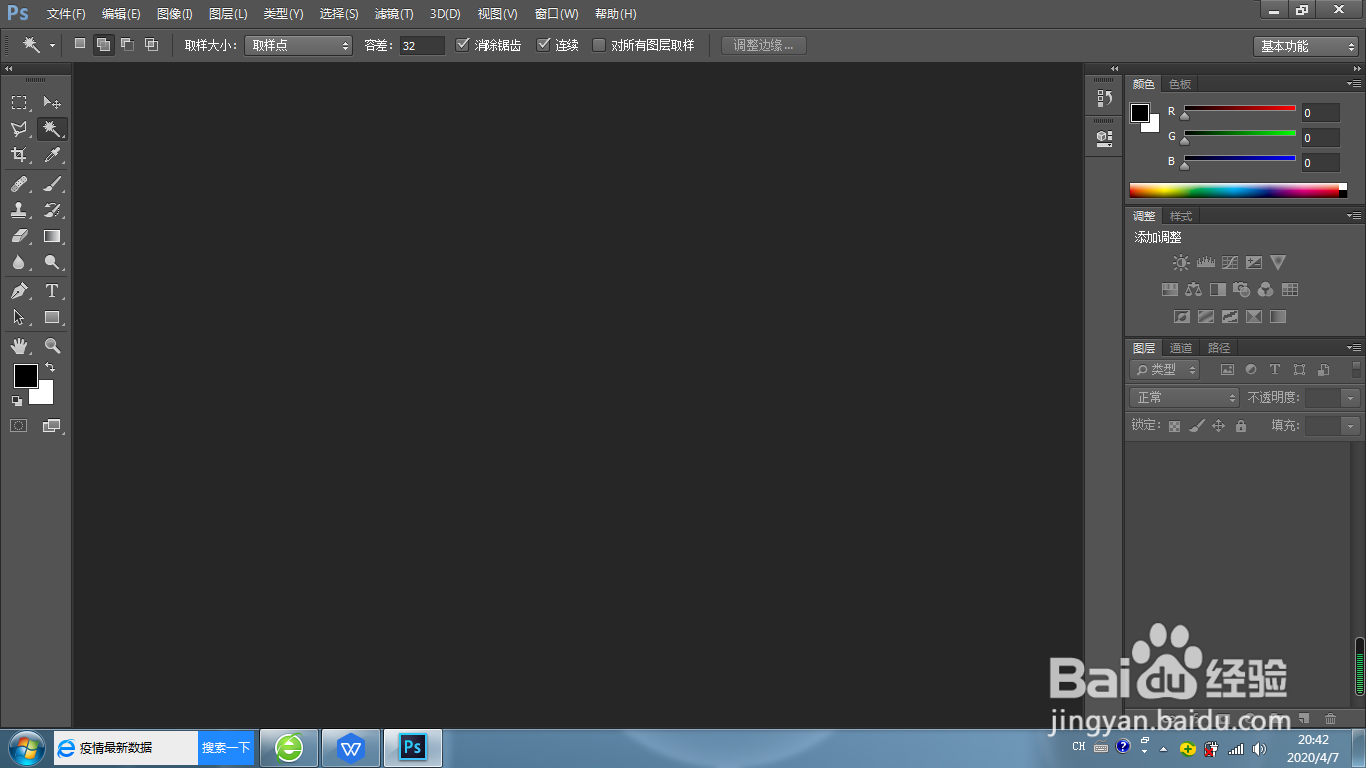
2、把要扣取的产品图片拖入photoshop CS6界面,
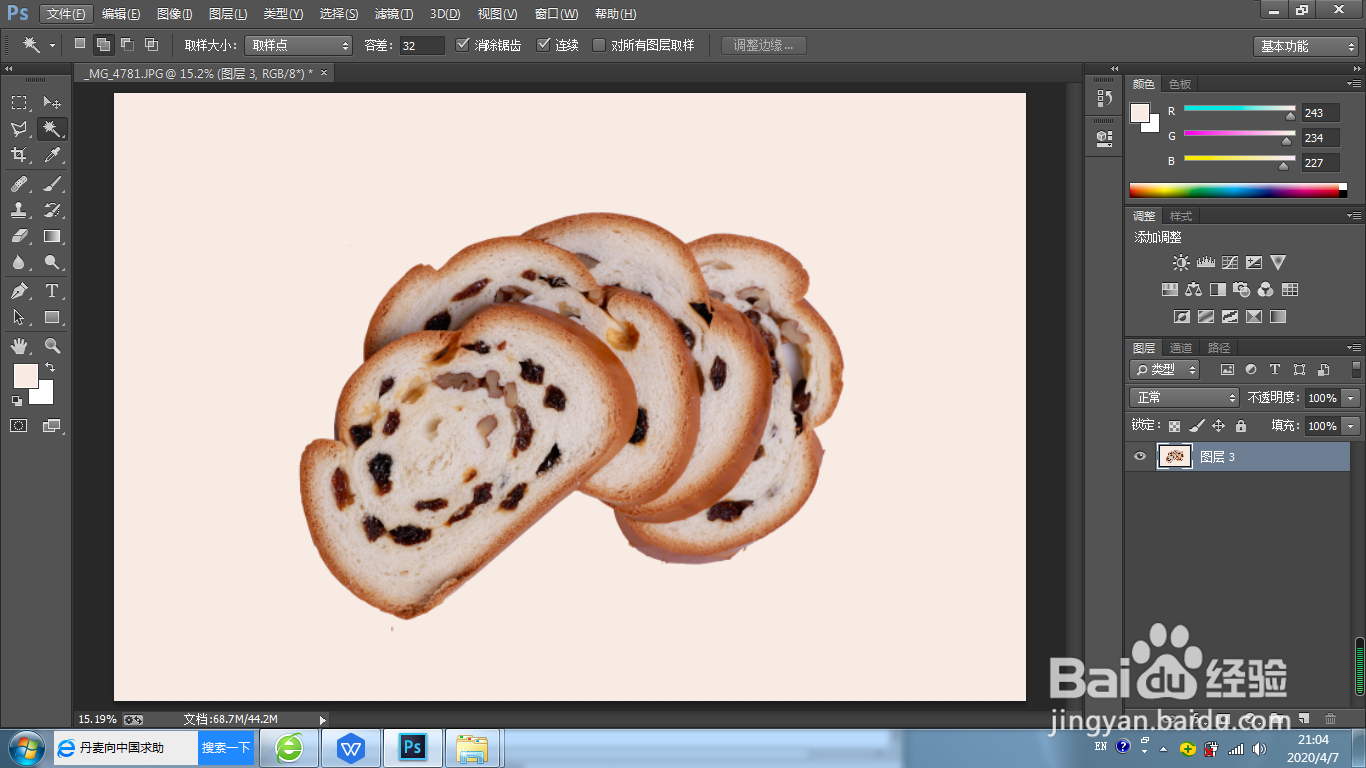
3、快捷键Ctrl+J复制图层。
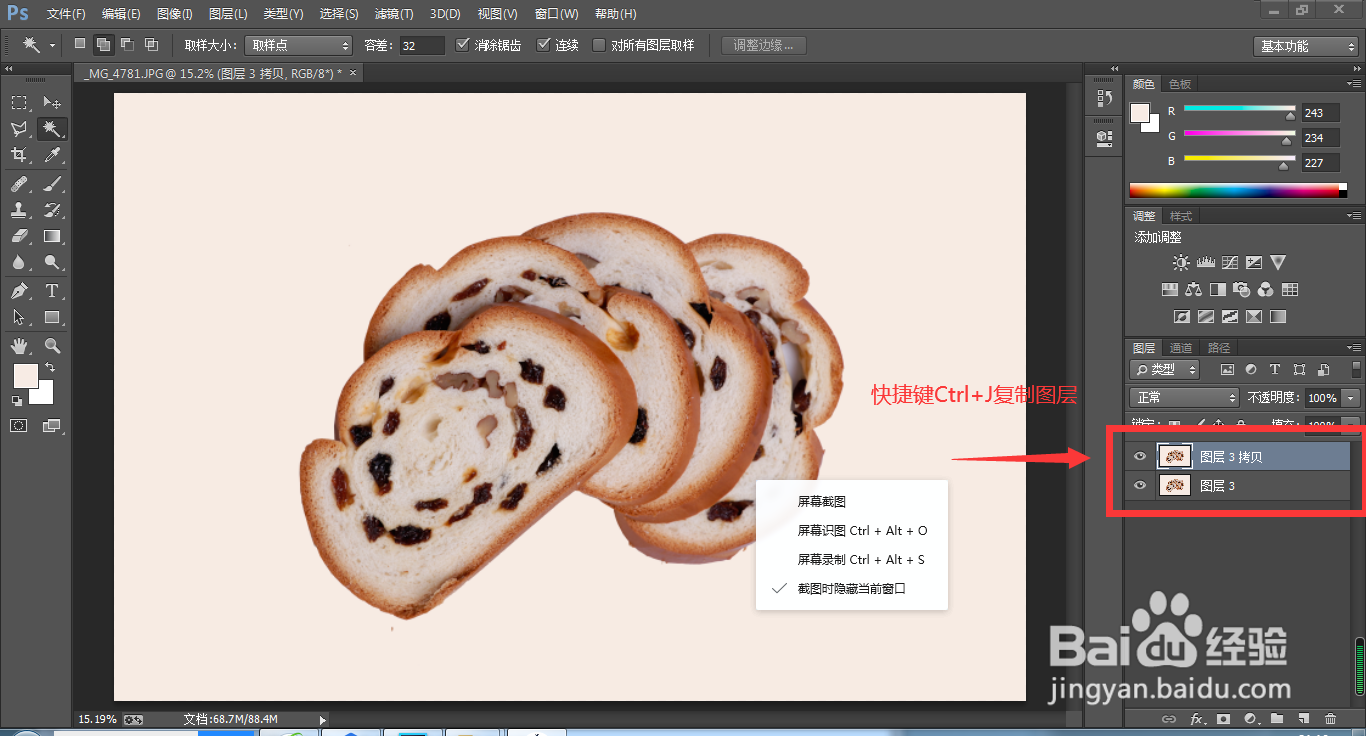
4、魔棒工具点击白底部分。
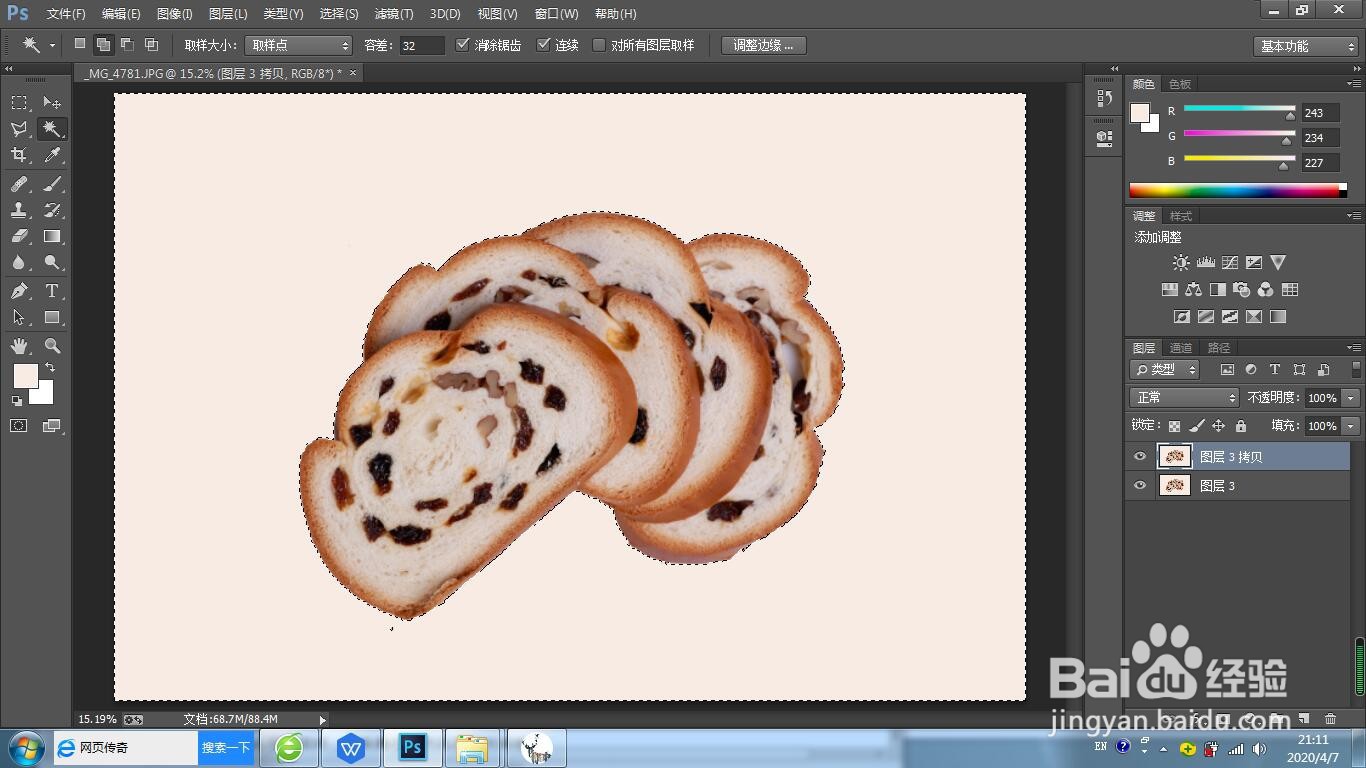
5、快捷键Ctrl+Shift+I键反选产品图片。
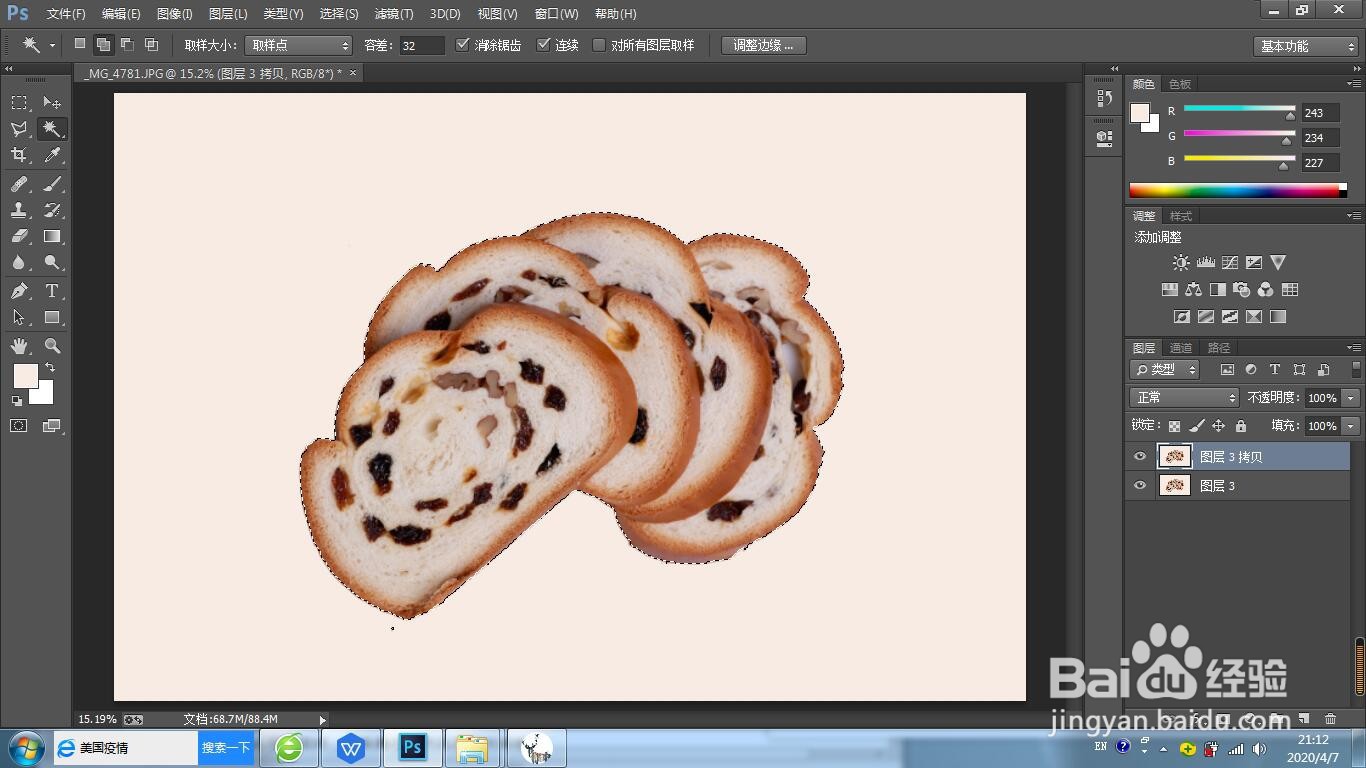
6、点击调整边缘设置参数如图,确定。
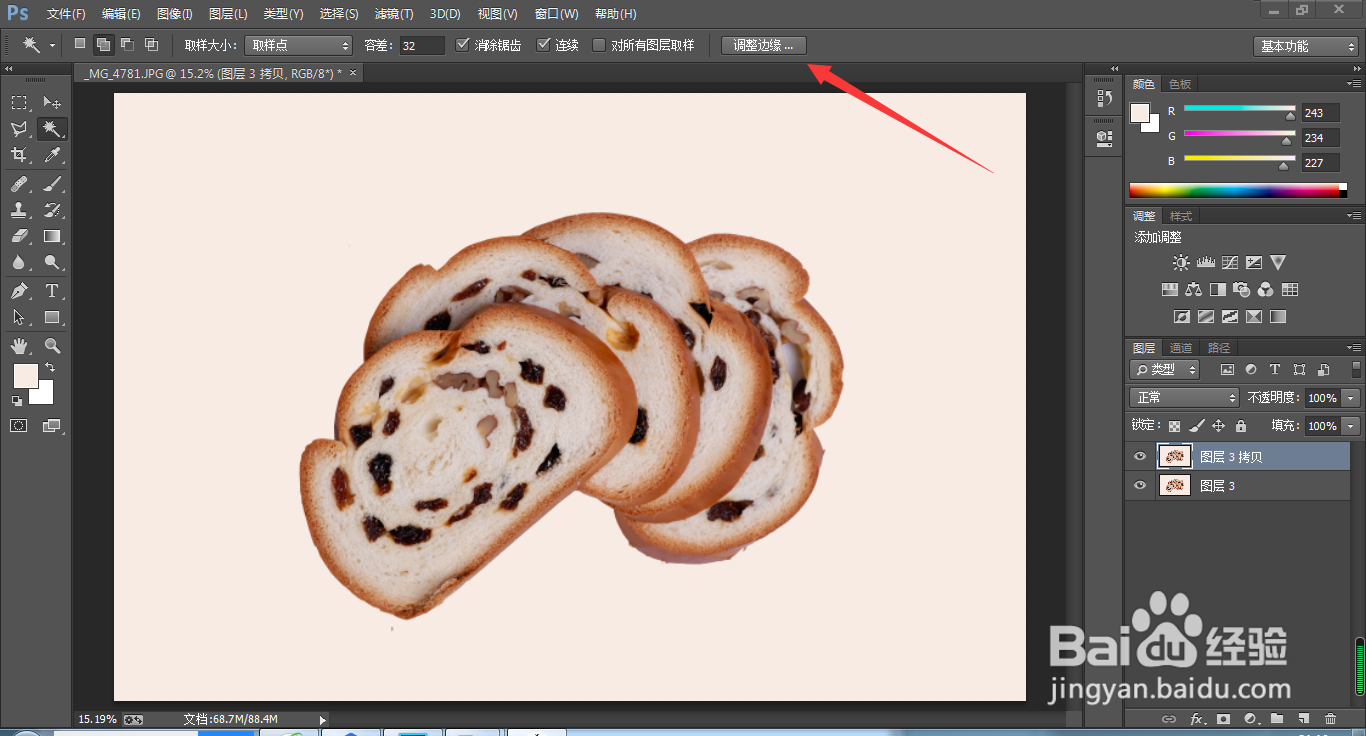
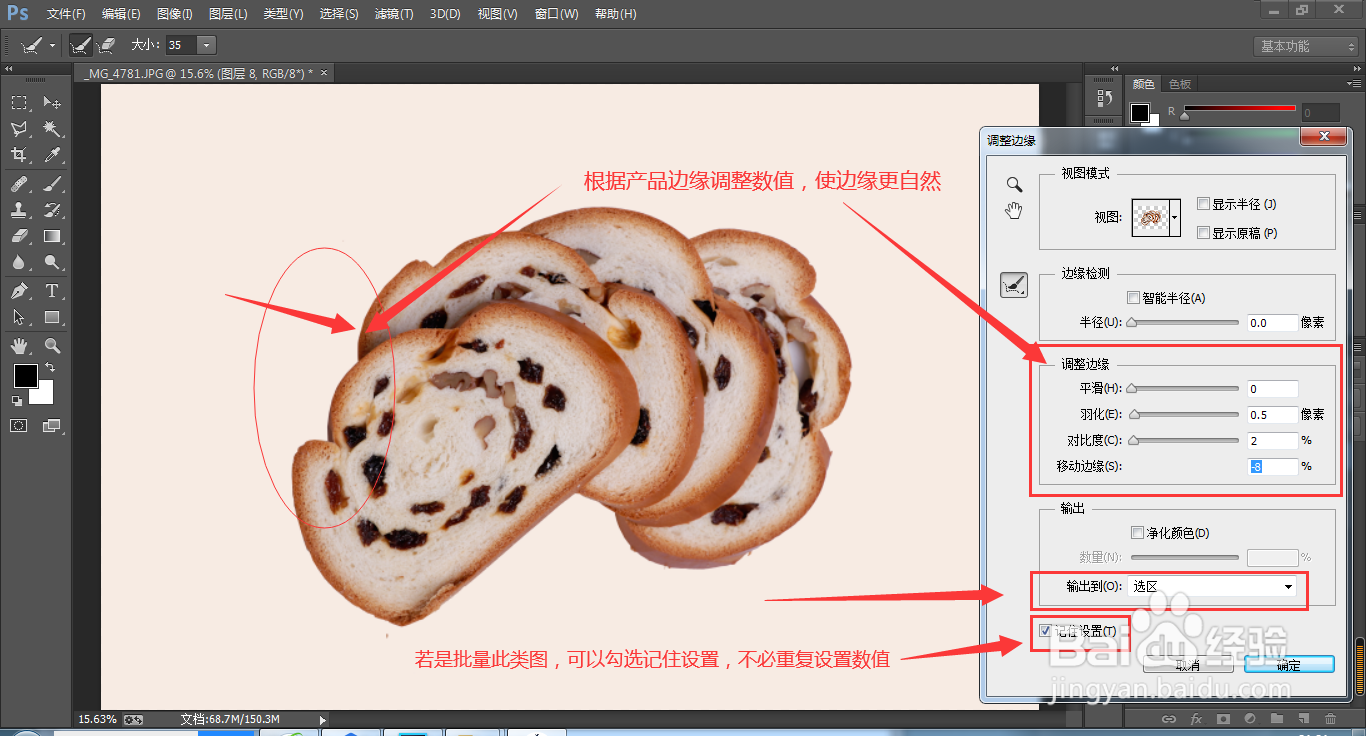
7、快捷键Ctrl+J,得到选区图片
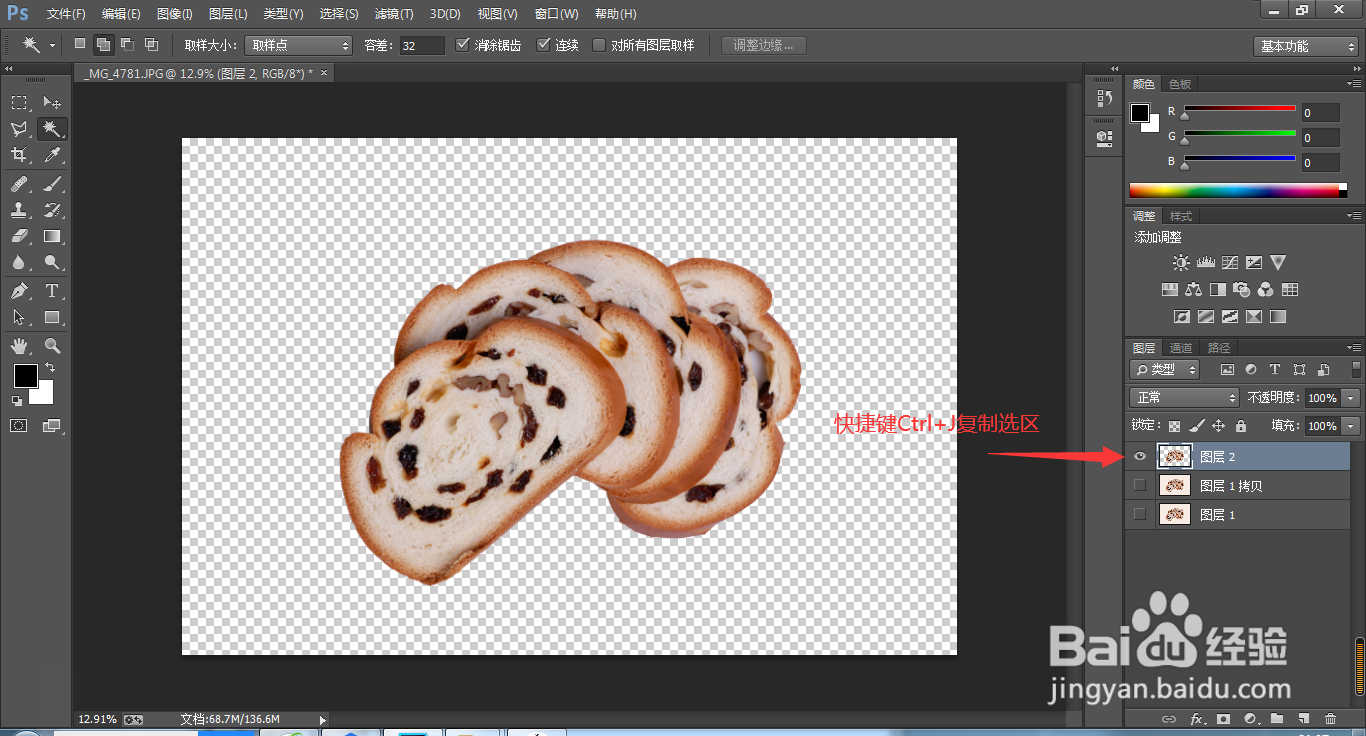
8、新建图层

9、快捷键Altl+Delete填充黑色:检查扣选图片是否有白边。
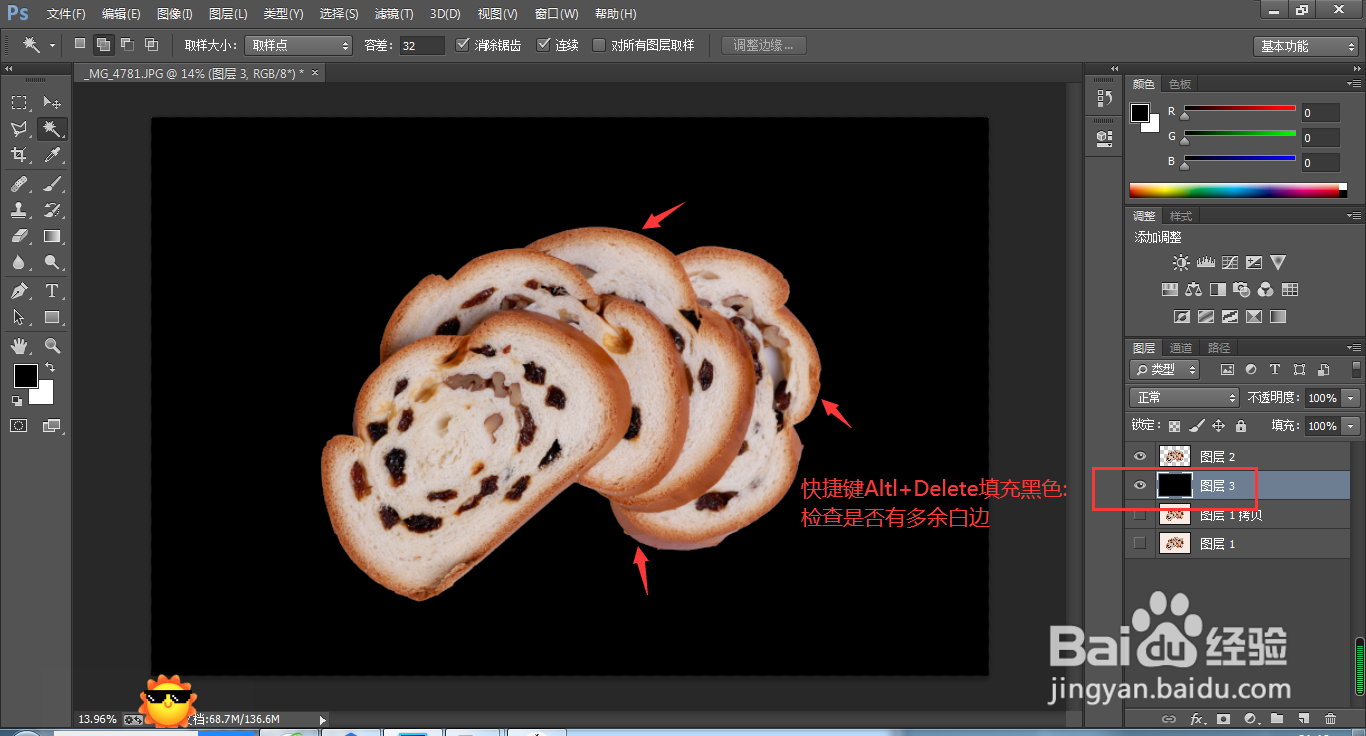
10、存储PNG格式完成:一张精致的产品图就出来啦。